萬盛學電腦網 >> 圖文處理 >> Photoshop教程 >> ps入門教程 >> Photoshop制作諸神之戰的海報
Photoshop制作諸神之戰的海報
這是一篇Photoshop與AI的聯合教程,主要為大家介紹使用這兩款軟件制作出諸神之戰的海報文字特效。希望大家喜歡。
效果圖:

1.新建一恰當大小文檔,我建的是1680*1050PX。
2.在AI中打出如下文字,字體:Bank Gothic。

3.調節文字的形狀,如下圖。
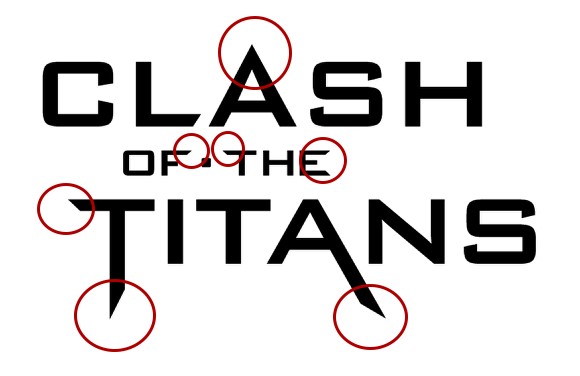
4.給背景圖層添加漸變樣式,顏色:#fee4c8到#0f0802。
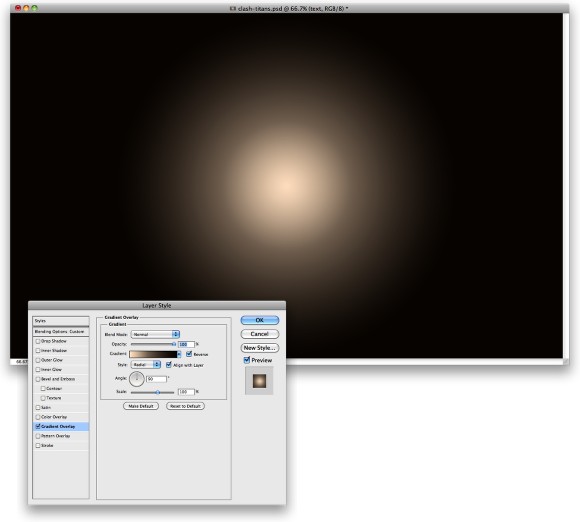
5.新建圖層,添加濾鏡>渲染>雲彩(前背景色為黑白)。調節其混合模式為顏色減淡。然後為該圖層添加蒙版,繼續給蒙版添加雲彩效果。給蒙版變形:編輯>變換>變形,選擇魚眼變形,我把彎曲度調為了-100%,呈如下效果。
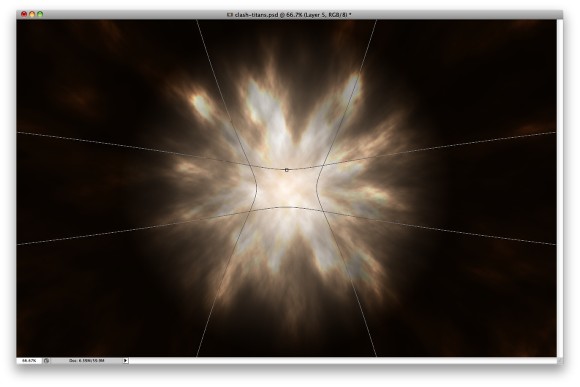
6.將在AI中寫好的文字置入到PS中,將字體放到文檔的中心位置;因為光芒是從中心向外發散,所以上方的文字是底部反光,而下方的文字是頂部反光。先給CLASH
OF THE添加圖層樣式(照片是作者在網上找的金屬質感相片,我用的是PS自帶的類似金屬質感的照片樣式,效果也好)。


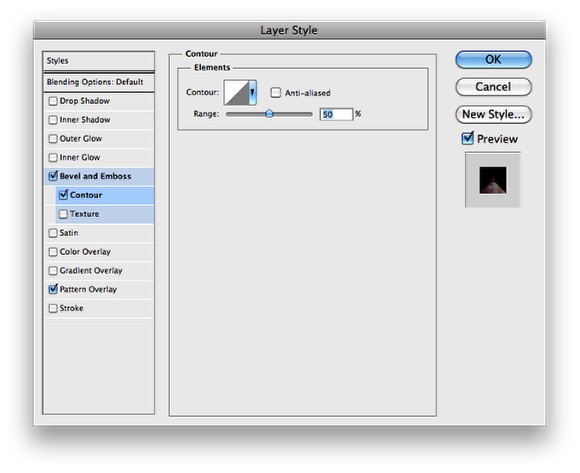
7.這個時候TITANS的圖層樣式你也一定明白了(把上一步的圖層樣式拷貝給TITANS,然後將斜面和浮雕中的方向由下改為上即可)。

8.作者導入了一張飛馬座的矢量相片,給它添加濾鏡>模糊>動感模糊:角度-35,距離18(由於這張相片是付費的,所以我把作者源文件中的素材相片都獨立出來了)。
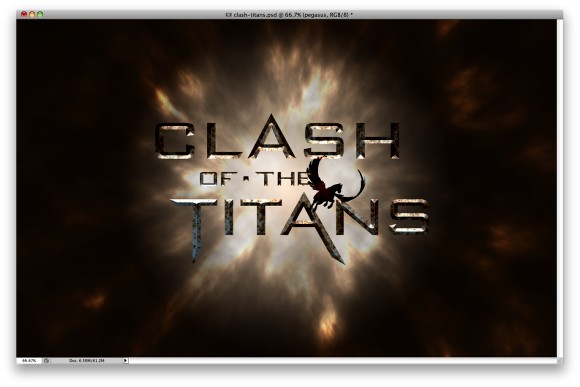

9.添加光的素材相片,模式改為濾色。
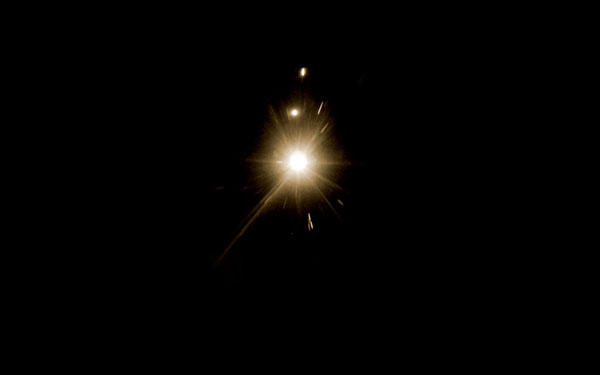

10.蓋印所有圖層(ctrl+alt+shift+E),給新圖層徑向模糊:縮放五,最好。

注:更多精彩教程請關注三聯photoshop教程欄目,三聯PS群:75789345歡迎你的加入
ps入門教程排行
軟件知識推薦
相關文章
圖片文章
copyright © 萬盛學電腦網 all rights reserved



